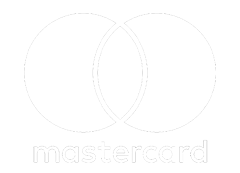El plugin de WordPress no está funcionando correctamente, o deseas reinstalarlo sin perder datos ni eliminar el plugin.
Puedes hacer esto tanto con plugins activos como inactivos.
1. Inicia sesión en el panel de control de WordPress.
2. En el menú del panel de control, ve a Plugins y haz clic en Editor de archivos de plugins.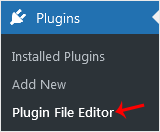
3. En el menú desplegable de Seleccionar plugin para editar, elige el plugin y haz clic en Seleccionar.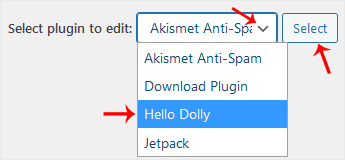
4. En el editor de archivos, busca la línea de versión:Versión: 1.7.2Cámbiala por:Versión: 1.7.1
Solo cambia la versión de un número mayor a un número menor.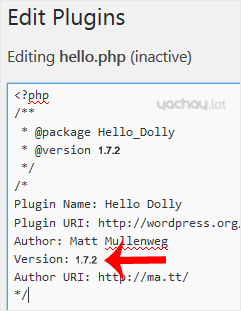
5. Desplázate hacia abajo y haz clic en Actualizar archivo. Luego regresa a la lista de Plugins instalados. Debería haber una actualización para el plugin que editaste. Haz clic en Actualizar ahora.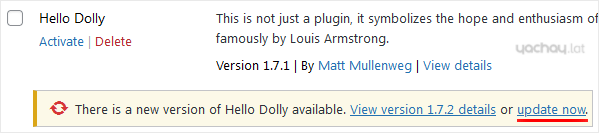
Has actualizado/reinstalado el plugin de forma forzada sin perder datos.